
Newsletter abonnieren
Geben Sie unten Ihre E-Mail-Adresse ein und abonnieren Sie unseren Newsletter

Geben Sie unten Ihre E-Mail-Adresse ein und abonnieren Sie unseren Newsletter
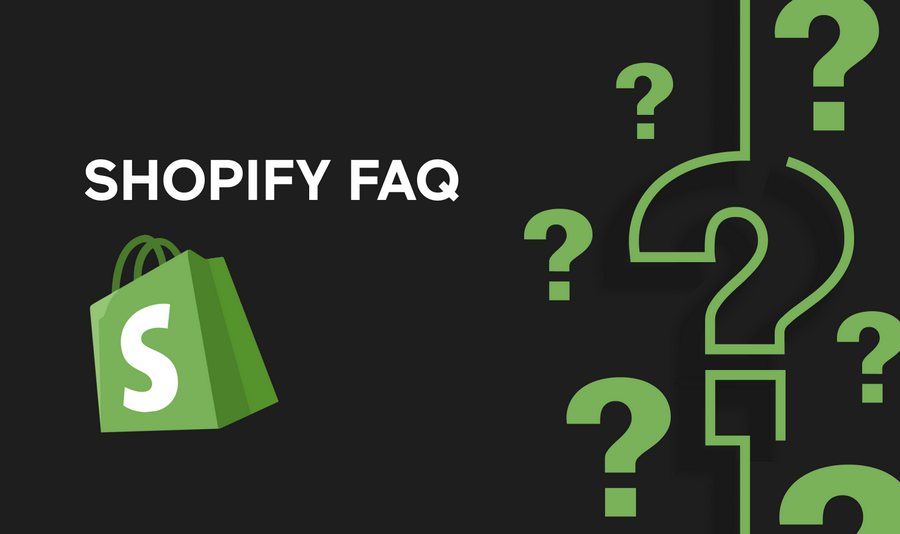
Das Ändern Ihres Shopify-Domänennamens ist ein unkomplizierter Vorgang, aber es ist wichtig, ihn korrekt durchzuführen, um Störungen in Ihrem Onlineshop zu vermeiden.
Befolgen Sie diese Schritte, um Ihren Shopify-Domänennamen zu ändern:
1. Greifen Sie auf Ihren Shopify-Administrator zu
Melden Sie sich bei Ihrem Shopify-Konto an und navigieren Sie zum Admin-Dashboard.
2. Gehen Sie zu den Domäneneinstellungen
Klicken Sie im Admin-Dashboard auf „Online-Shop“ und wählen Sie dann „Domains“ aus dem Dropdown-Menü.
3. Fügen Sie Ihre neue Domain hinzu
Falls Sie dies noch nicht getan haben, fügen Sie Ihre neue Domain zu Ihrem Shopify-Konto hinzu. Klicken Sie auf „Vorhandene Domain verbinden“ und folgen Sie den Anweisungen zum Hinzufügen Ihrer neuen Domain.
4. Entfernen Sie Ihre alte Domain
Sobald Ihre neue Domain verbunden ist, entfernen Sie Ihre alte Domain aus Ihrem Shopify-Konto. Klicken Sie neben Ihrer alten Domain auf „Aktionen“ und wählen Sie „Entfernen“, um sie zu löschen.
5. Aktualisieren Sie Ihre DNS-Einstellungen
Wenn Sie zu einem neuen Domänenanbieter wechseln, müssen Sie Ihre DNS-Einstellungen aktualisieren, damit sie auf Ihren Shopify-Shop verweisen. Befolgen Sie hierzu die Anweisungen Ihres Domänenanbieters.
6. Verifizieren Sie Ihre Domain
Nachdem Sie Ihre DNS-Einstellungen aktualisiert haben, bestätigen Sie Ihre neue Domain in Shopify. Klicken Sie in den Domain-Einstellungen neben Ihrer neuen Domain auf „Verbindung bestätigen“.
7. Legen Sie Ihre primäre Domain fest
Sobald Ihre neue Domain verifiziert ist, legen Sie sie als Ihre primäre Domain fest. Klicken Sie neben Ihrer neuen Domain auf „Aktionen“ und wählen Sie „Als primär festlegen“, um sie als Ihre primäre Domain festzulegen.
8. Überprüfen Sie Ihre Website
Überprüfen Sie nach der Änderung Ihres Domänennamens Ihre Website, um sicherzustellen, dass alles ordnungsgemäß funktioniert. Testen Sie alle Links und stellen Sie sicher, dass Ihre Website korrekt angezeigt wird.
9. Leiten Sie Ihre alte Domain um (optional)
Wenn Sie den Datenverkehr von Ihrer alten Domain auf Ihre neue Domain umleiten möchten, richten Sie eine 301-Weiterleitung ein. Sie können dies tun, indem Sie in den Einstellungen Ihres Domain-Anbieters eine Weiterleitung hinzufügen oder eine Shopify-App verwenden.
10. Aktualisieren Sie Ihre Marketingmaterialien
Aktualisieren Sie sämtliche Marketingmaterialien wie Visitenkarten, Flyer und Anzeigen, um Ihren neuen Domänennamen widerzuspiegeln.
Wenn Sie diese Schritte befolgen, können Sie Ihren Shopify-Domänennamen erfolgreich ändern, ohne dass es zu Störungen in Ihrem Online-Shop kommt.
Wird die Änderung meines Shopify-Domänennamens meine SEO beeinflussen?
Ja, die Änderung Ihres Domänennamens kann Auswirkungen auf Ihre SEO haben. Es ist wichtig, geeignete Weiterleitungen einzurichten und Suchmaschinen über die Änderung zu informieren, um negative Auswirkungen zu minimieren.
Kann ich meinen Shopify-Domänennamen mehr als einmal ändern?
Ja, Sie können Ihren Shopify-Domänennamen mehrmals ändern. Es wird jedoch empfohlen, dies nur sparsam zu tun, um Verwirrung bei Ihren Kunden und potenzielle SEO-Probleme zu vermeiden.
Muss ich meine Kunden über die Änderung des Domänennamens informieren?
Um Verwirrung zu vermeiden, empfiehlt es sich, Ihre Kunden über die Änderung des Domänennamens zu informieren. Sie können dies über E-Mail-Newsletter, Social-Media-Beiträge oder Ankündigungen auf Ihrer Website tun.
Wie lange dauert es, bis der neue Domänenname wirksam wird?
Die Zeit, die benötigt wird, bis Ihr neuer Domänenname wirksam wird, kann je nach Domänenanbieter und DNS-Einstellungen variieren. In den meisten Fällen sollte es nicht länger als 24–48 Stunden dauern.
Kann ich meinen Shopify-Domänennamen wieder auf den ursprünglichen ändern?
Ja, Sie können Ihren Shopify-Domänennamen auf Wunsch wieder auf den ursprünglichen Namen ändern. Befolgen Sie einfach die gleichen Schritte wie in unserem Leitfaden, um Ihren Domänennamen erneut zu ändern.
Funktionieren meine mit der alten Domäne verknüpften E-Mail-Adressen weiterhin?
Wenn Sie Ihren Domänennamen ändern, aber denselben Domänenanbieter behalten, sollten Ihre E-Mail-Adressen weiterhin funktionieren. Wenn Sie jedoch den Domänenanbieter wechseln, müssen Sie möglicherweise neue E-Mail-Adressen einrichten.
Muss ich mein SSL-Zertifikat aktualisieren, nachdem ich meinen Domänennamen geändert habe?
Wenn Sie für Ihren alten Domänennamen ein SSL-Zertifikat installiert haben, müssen Sie es für Ihren neuen Domänennamen aktualisieren. Anweisungen hierzu erhalten Sie von Ihrem SSL-Zertifikatanbieter.
Kann ich meine Shopify-Subdomäne (z. B. myshop.myshopify.com) in eine benutzerdefinierte Domäne ändern?
Ja, Sie können Ihre Shopify-Subdomain in eine benutzerdefinierte Domain ändern. Befolgen Sie die gleichen Schritte wie in unserem Leitfaden, um Ihre benutzerdefinierte Domain zu Ihrem Shopify-Konto hinzuzufügen.